SqlServer数据库远程连接访问设置详情 目录 步骤一:设置sql server数据库 1.登录sql server数据库 2.点击根目录右键,选择属性 3.设置服务器的方面选项 4.设置sql server 配置管理器 步骤二:设置防火墙入站规则 步骤三:华为云服务器安装sql server并设置远程访
目录
- 步骤一:设置sql server数据库
- 1.登录sql server数据库
- 2.点击根目录右键,选择属性
- 3.设置服务器的方面选项
- 4.设置sql server 配置管理器
- 步骤二:设置防火墙入站规则
- 步骤三:华为云服务器安装sql server并设置远程访问
- 1.登录华为云,点击安全组(主要是对安全组进行设置端口)
- 2.创建安全组
步骤一:设置sql server数据库
1.登录sql server数据库
以新建一个新用户名test作为远程连接登录名。在本地登录sql server数据库,安全性->右键用户名
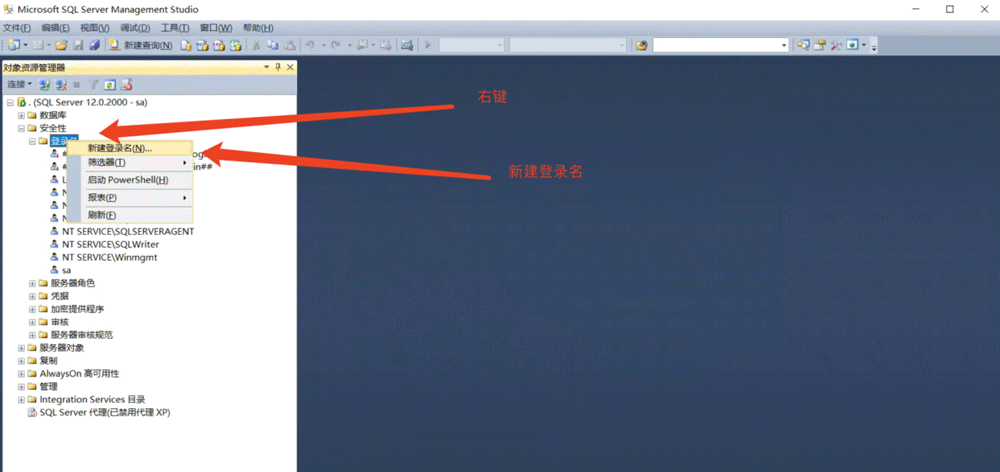

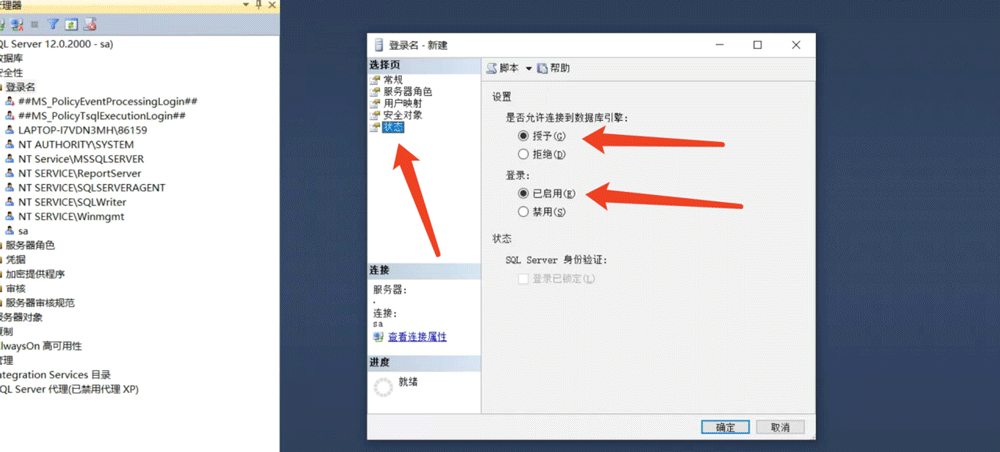
2.点击根目录右键,选择属性

选择安全性:

选择连接,勾上允许远程连接到此服务器,点击确定
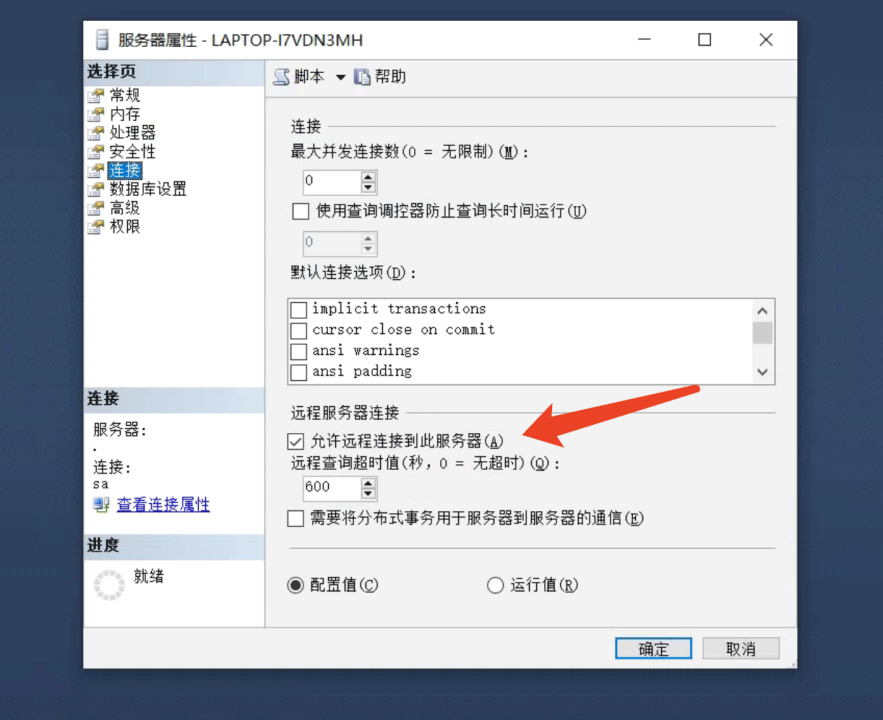
3.设置服务器的方面选项


4.设置sql server 配置管理器
在开始菜单栏中可以寻找sql server配置管理器,如果没有找到可以通过命令行的方式进行打开sql server配置管理器,如下:
(1)win+R键打开运行

各个版本sqlserver在运行中输入的命令如下:
- SQLServerManager13.msc(Sql Server2016)
- SQLServerManager12.msc(Sql Server2014)
- SQLServerManager11.msc(Sql Server2012)
- SQLServerManager10.msc(Sql Server2008)
启用TCP/IP:
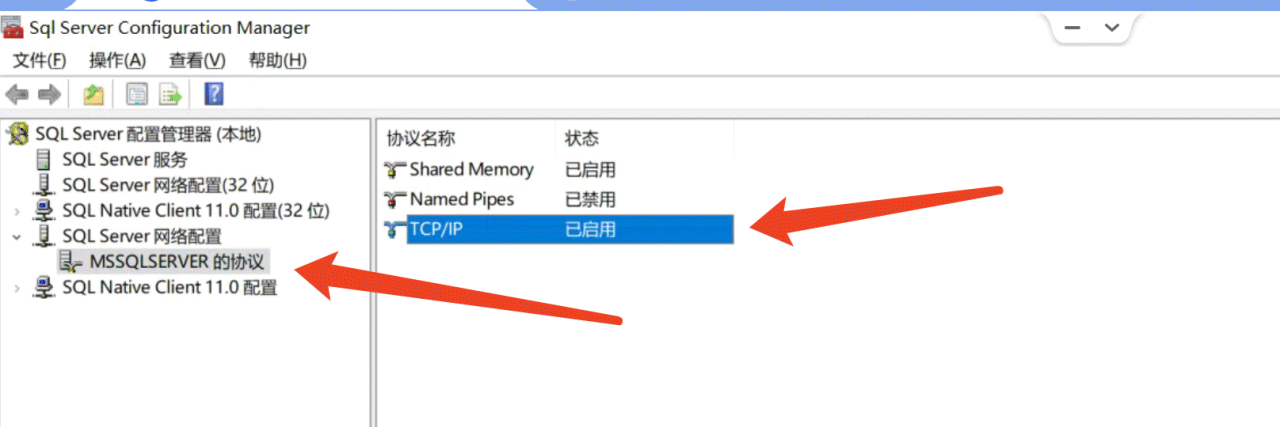
TCP/IP点击右键属性,选择IP地址,查看TCP端口,默认为1433端口
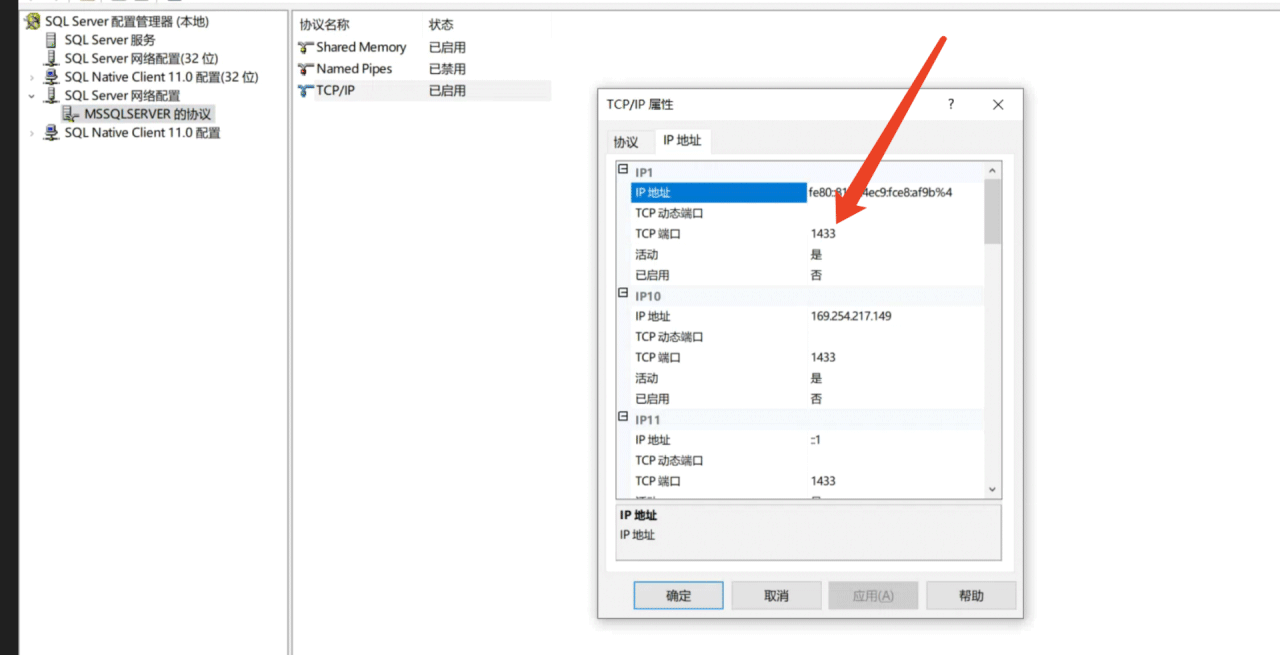
步骤二:设置防火墙入站规则
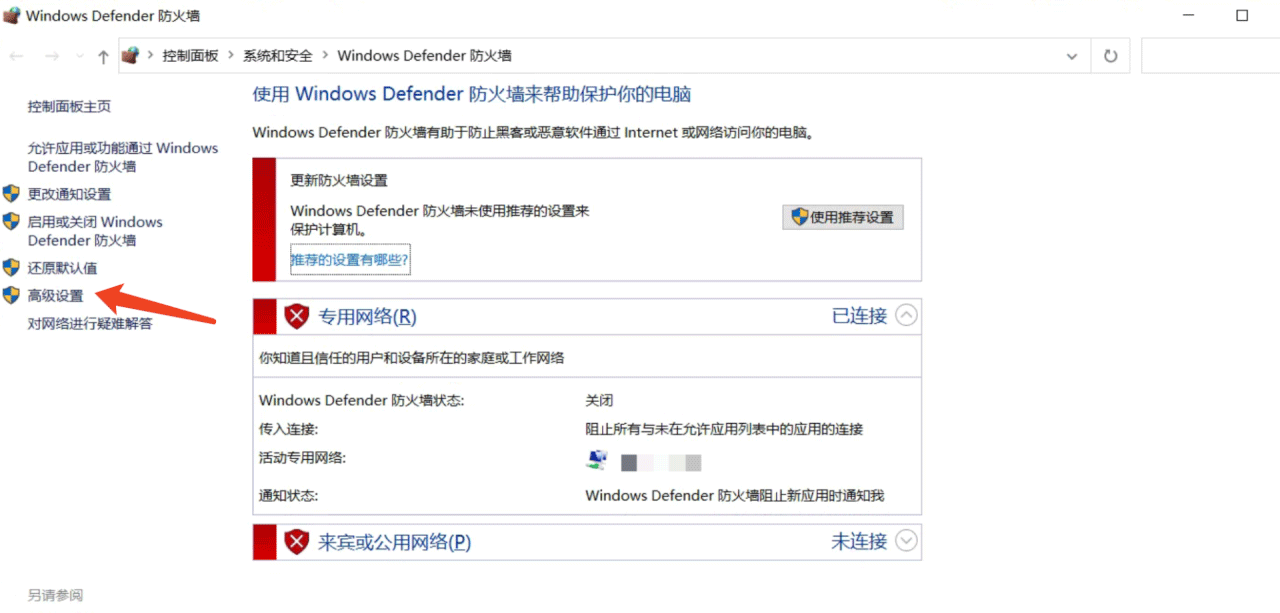
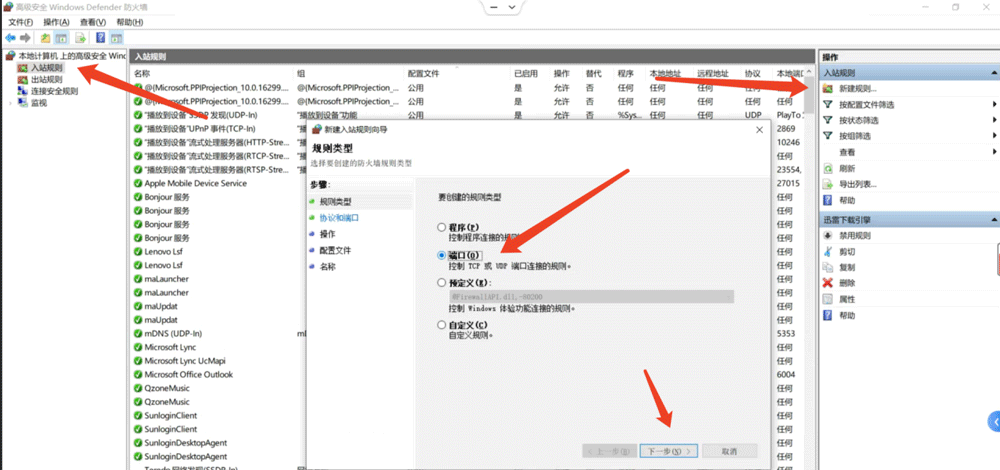
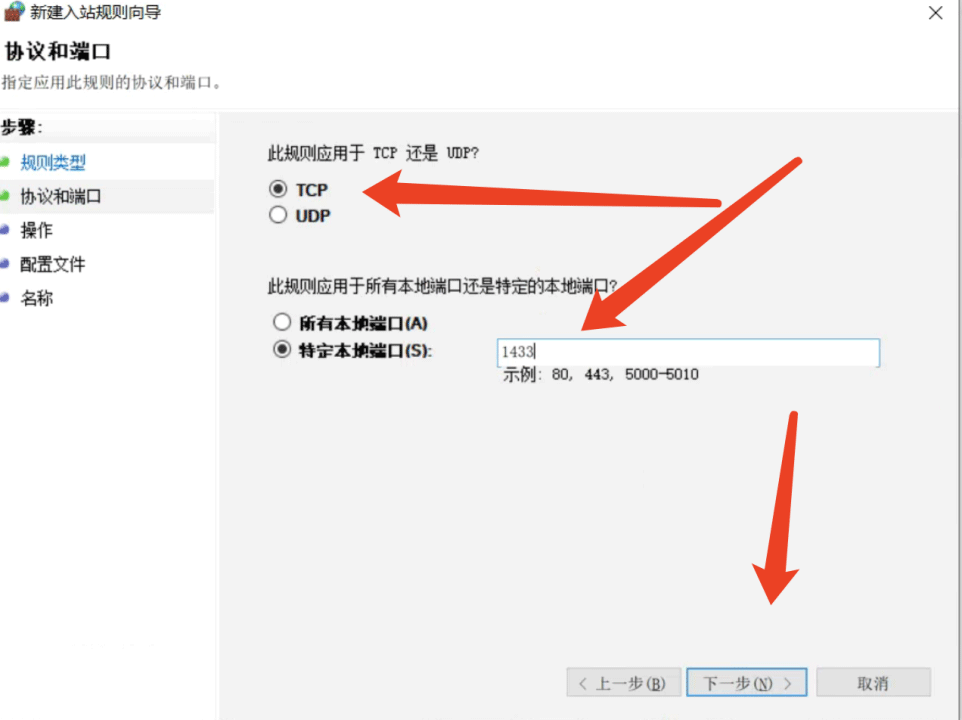

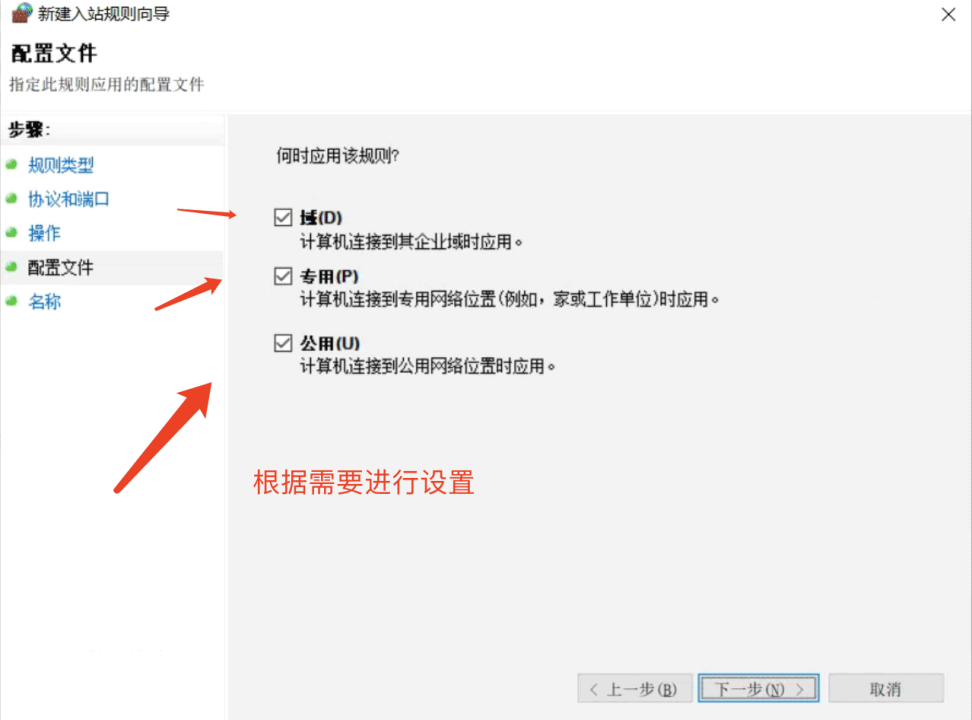
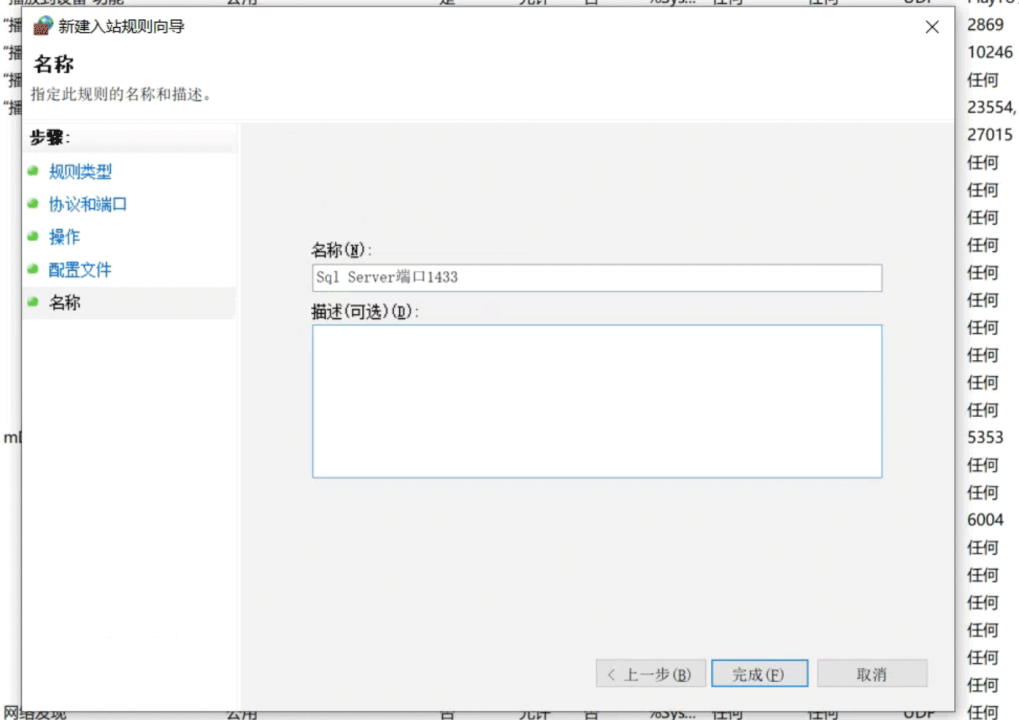
此时新增了这个入站规则;

此时就可以通过远程访问sql server了
使用Navicat管理工具进行登录
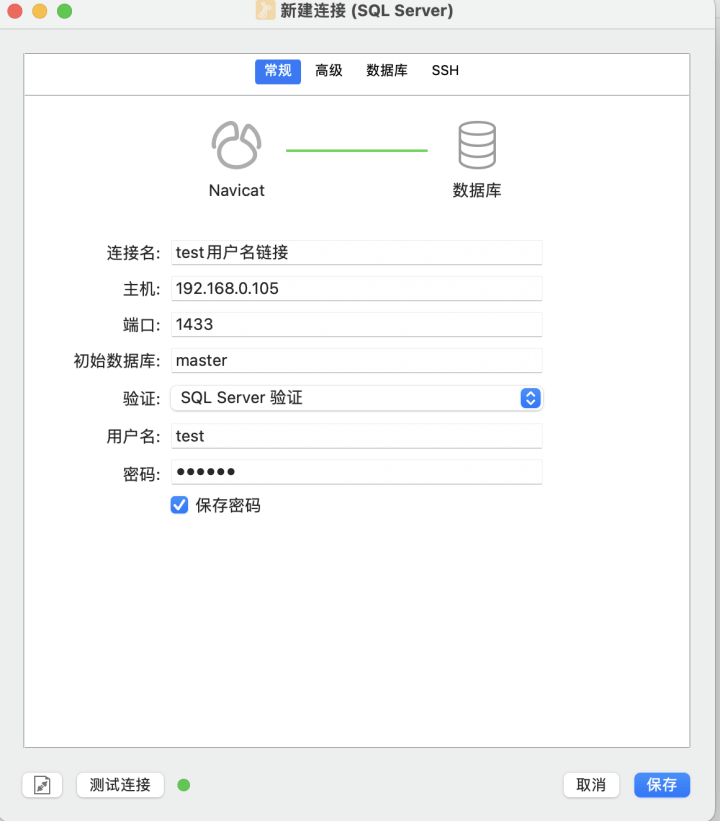
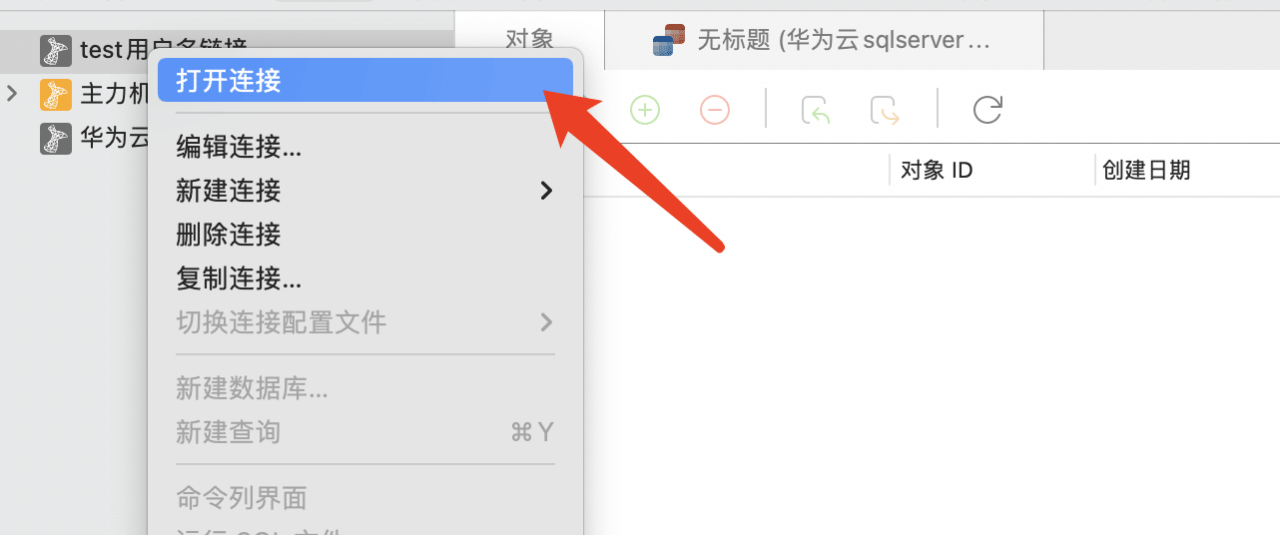
步骤三:华为云服务器安装sql server并设置远程访问
过步骤一和步骤二已经可以通过远程访问了,但是如果购买了华为云,阿里云等云服务器的话,那么还需要进行一些设置。本文章以华为云为案例进行设置。
1.登录华为云,点击安全组(主要是对安全组进行设置端口)

2.创建安全组


添加sql server端口
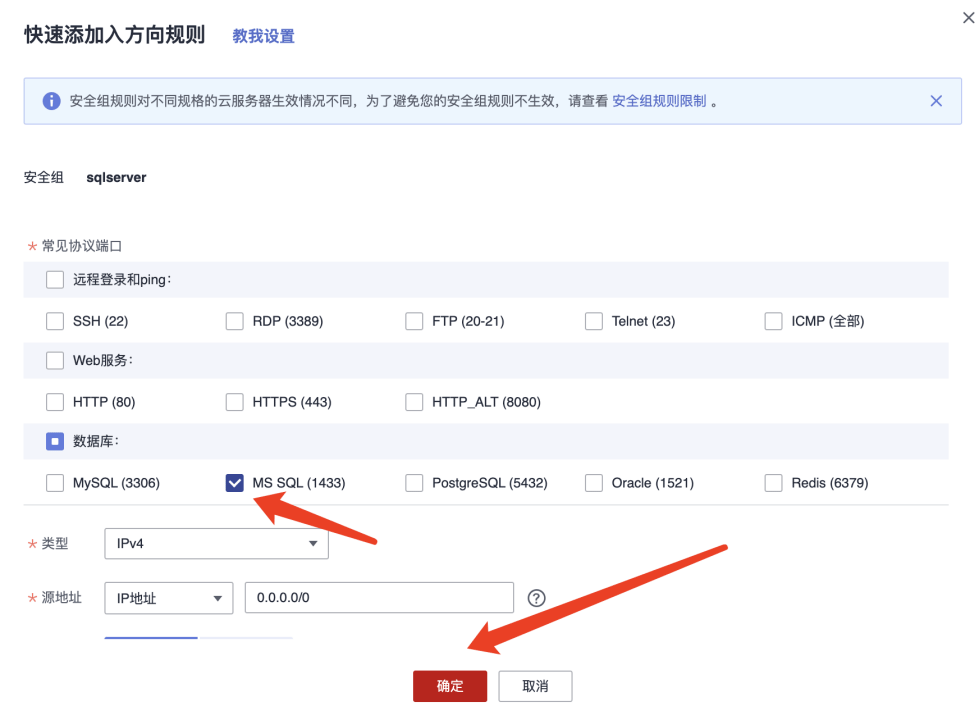
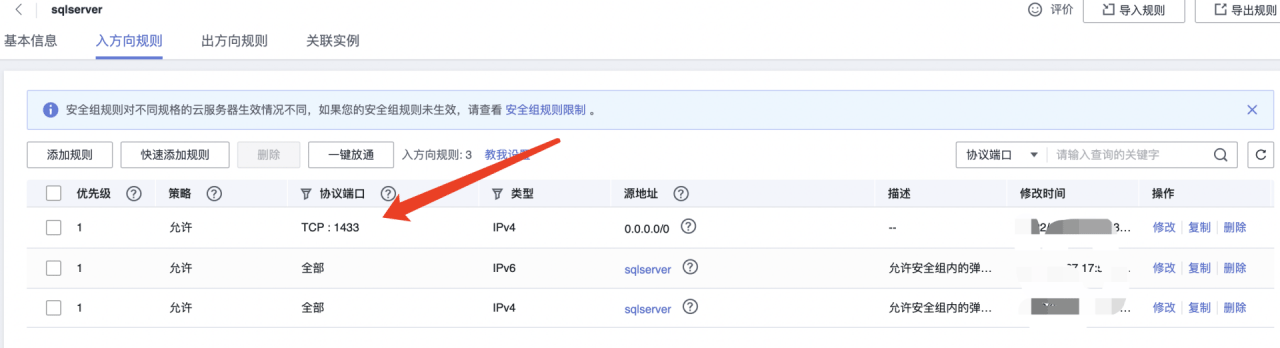
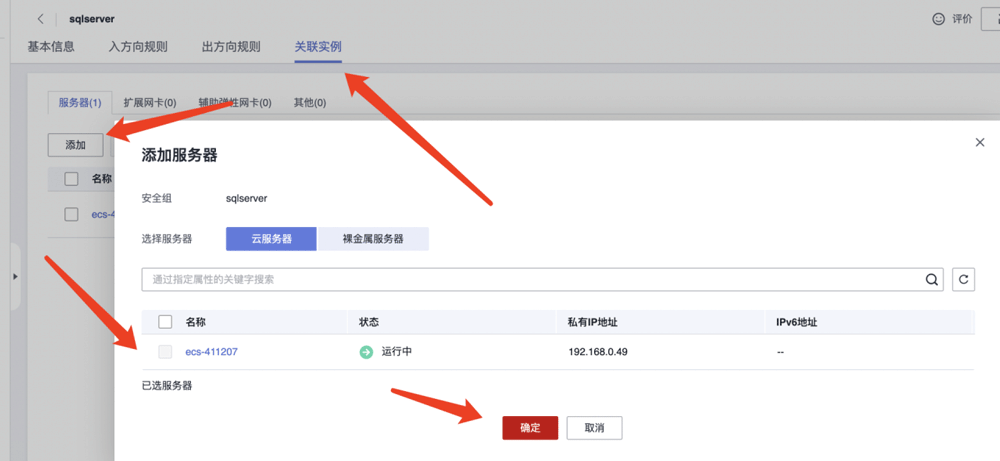
关联实例,此时就可以远程访问了
到此这篇关于Sql Server数据库远程连接访问设置详情的文章就介绍到这了,更多相关Sql Server数据库远程连接内容请搜索我们以前的文章或继续浏览下面的相关文章希望大家以后多多支持我们!
本文标题为:Sql Server数据库远程连接访问设置详情


- Mongodb启动报错完美解决方案:about to fork child process,waiting until server is ready for connections. 2023-07-16
- SQLSERVER调用C#的代码实现 2023-07-29
- 在阿里云CentOS 6.8上安装Redis 2023-09-12
- Oracle 删除大量表记录操作分析总结 2023-07-23
- Numpy中如何创建矩阵并等间隔抽取数据 2023-07-28
- 基于Python制作一个简单的文章搜索工具 2023-07-28
- 搭建单机Redis缓存服务的实现 2023-07-13
- redis清除数据 2023-09-13
- MySQL8.0.28安装教程详细图解(windows 64位) 2023-07-26
- SQL Server 2022 AlwaysOn新特性之包含可用性组详解 2023-07-29









